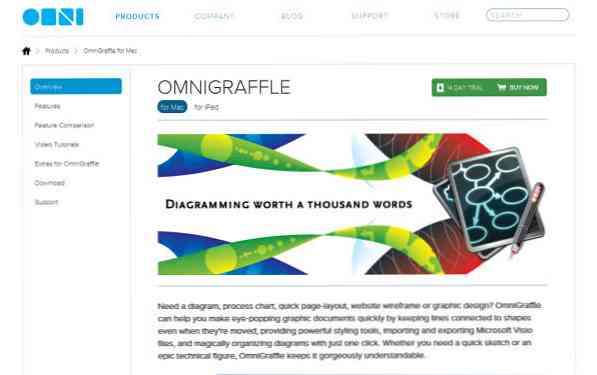Кориснички водич за Дропбок Схаред Фолдерс
Дропбок је невероватно користан алат за чување свих датотека које се синхронизују између рачунара и облака. Овде ћемо погледати како можете задржати сав ваш тим на истој страници са Дропбок дељеним фасциклама.
Креирање дељене фасцикле
Постављање дељене фасцикле у Дропбоку је једноставно. Додајте датотеке које желите да делите у фасциклу у Дропбоку на рачунару, затим кликните десним тастером миша на фасциклу, изаберите ставку Дропбок, а затим изаберите Подели овај фолдер.

Алтернативно, пријавите се на свој Дропбок рачун на мрежи, кликните падајући мени поред фасцикле коју желите да делите и кликните на Подели овај фолдер.

Сада унесите адресе е-поште особа са којима желите да делите фасциклу и опционално унесите поруку у којој се објашњава зашто делите фасциклу.

Особе које позовете ће примити е-поруку са позивом да погледају и придруже се дељеној фасцикли. Ако се нису пријавили за Дропбок, могу се директно пријавити; у супротном, они се могу једноставно пријавити на свој Дропбок рачун и почети са додавањем или уређивањем датотека.

Дељене фасцикле имају нешто другачију икону у вашем Дропбоку. Обратите пажњу на дељену фасциклу са леве стране која има икону са 2 особе, док фасцикла са десне стране која није дељена приказује преглед садржаја.
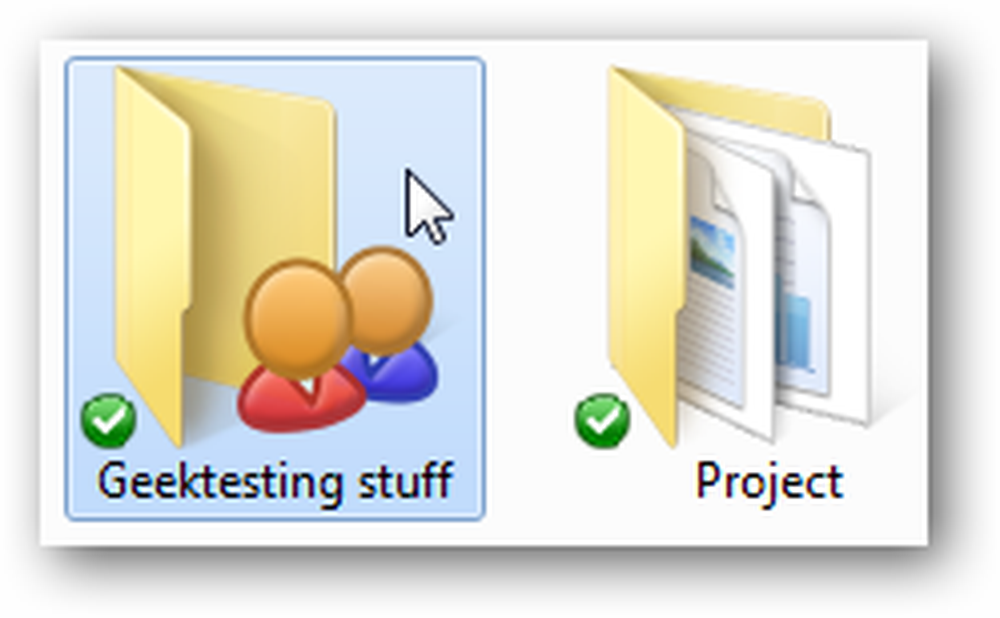
Погледајте историју дељених фасцикли
Увек када ваши сарадници са вашим дељеним фасциклама додају или мењају датотеке, видећете обавештење са обавештењима које вам говори шта се променило.

Можете и да видите измене на мрежи. Пријавите се на свој Дропбок рачун у прегледачу и изаберите картицу Евентс (Догађаји). Ово показује све измене у вашем Дропбок-у, али можете да видите само промене у дељеној фасцикли тако што ћете изабрати њено име на левој бочној траци.

Сада можете да видите све недавне измене у вашем фолдеру, а такође можете да видите ко је додао или уклонио сваку датотеку.

На дну странице можете чак додати коментар који ће сви сурадници видјети.

Ако је неко избрисао фајл који вам је још увек потребан, можете га вратити тако што ћете кликнути на његов линк у историји. Или, можете прегледати све избрисане датотеке тако што ћете десним кликом кликнути на ваш Дропбок фолдер у Екплореру. Изаберите ставку Дропбок, а затим кликните на дугме Прикажи избрисане датотеке.

Обавестите се када је промена направљена
Нисте увек испред рачунара; на крају крајева, имате живот изван ваших пројеката (барем се надамо). Ако заиста желите да останете повезани са оним што се дешава са вашим пројектом, лако можете то да урадите без обзира где се налазите.
Страница историје фолдера за дељене фасцикле нуди РСС феед свих промена у фасцикли. Кликните Претплатите се на овај феед хипервеза.

Сада, у скочном прозору који се отвори, кликните на “Цопи то цлипбоард” тако да можете користити овај РСС феед.

Можете се претплатити на РСС изворе кроз многе веб претраживаче, клијенте е-поште, намјенске читаче феедова и још много тога. У Фирефоку, Интернет Екплореру 7/8 или Опери можете да залијепите адресу фееда у адресну траку и да се претплатите на феед директно у прегледачу.

Међутим, претплата на феед у апликацији за радну површину неће вам много помоћи када нисте на рачунару. Једна одлична опција је да се претплатите на популарни Гоогле Реадер. Тада можете да проверите свој феед из било ког прегледача, на било ком рачунару или мобилном уређају.
Да бисте додали свој Дропбок феед у Гоогле Реадер, пријавите се на Гоогле Реадер (линк испод), кликните Додајте претплату у горњем левом углу, залијепите РСС феед из Дропбока и кликните на Адд.

Сада можете да видите промене датотека или фасцикли у Гоогле Реадеру.

Можете чак и да додате свој феед на своју иГоогле почетну страницу. Кликните Адд ит Нов десно на почетној страни Гоогле Реадера да бисте додали феедове на иГоогле.

Сада можете да видите ажурирања својих датотека са почетне странице. Ако користите други рачунар, само се пријавите на свој Гоогле налог да бисте видели шта се дешава.

Својим Гоогле Реадер феедовима можете приступити и из многих програма и апликација за већину главних паметних телефона, укључујући иПхоне, Виндовс Пхоне и Блацкберри.
Примите цвркут или текст када су измене направљене
Ако сте хиперповезани појединац, шансе су да шаљете и примате твеетове док сте у покрету. Ако је тако, то може бити најбољи начин да будете обавештени када се промене у Дропбок дељеном фолдеру. Да бисте то урадили, прво направите нови Твиттер налог да бисте објавили промене. Ако не желите да цијели свијет види ваша ажурирања, кликните Поставке и поставите свој нови Твиттер рачун на Приватно.

Када се нови налог креира, пратите га са нормалним Твиттер налогом тако да ћете видети ажурирања.
Сада ћемо објавити наш РСС феед за Дропбок на Твиттеру. Направите налог на Твиттерфеед-у (линк испод).

Када је ваш налог подешен, додајте га. Именујте свој феед и унесите адресу фида из Дропбок-а. Кликните Напредне поставке да бисте учинили да ваш феед функционише као што желите.

У Напредним поставкама промените фреквенцију на „Сваких 30 минута“ да бисте били сигурни да сте ажурирани на промене што је брже могуће. Можете и да промените друга подешавања ако желите.

Кликните на "Настави на корак 2", а затим кликните на Твиттер под доступним услугама да бисте додали свој налог.
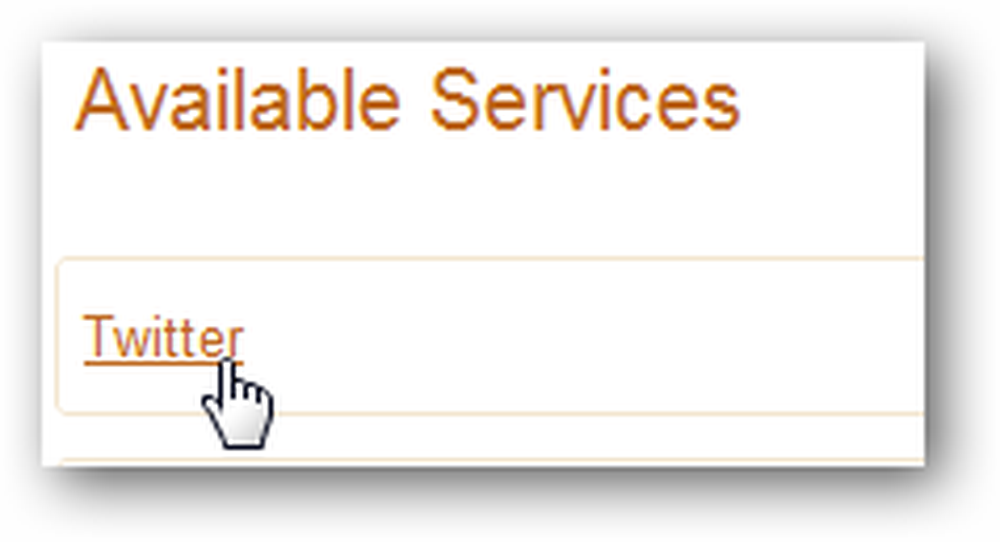
Уверите се да сте се пријавили на нови Твиттер налог, а затим кликните на Провери аутентичност Твиттер-а.

Дозволите апликацији.

Сада, коначно, кликните на Цреате Сервице.

Кад год се направи промена, добићете твеет путем вашег новог Твиттер налога. А пошто можете примати твеет-ове путем текстуалних порука или многих мобилних апликација, никада нећете бити далеко од својих Дропбок промјена!

Закључак
Дропбок дељене фасцикле су одличан начин да задржите цео тим радећи заједно на истим датотекама у пројекту. И са овим практичним триковима, можете држати корак са својим дељеним датотекама где год да се налазите! Постоји много цоол ствари које можете да урадите са Дропбок-ом, проверите наше постове о додавању Дропбок-а у Виндовс 7 Старт мени, Приступите Дропбок фајловима из Цхроме-а, и синхронизујете Пидгин профил на више рачунара.
Линкови
Пријавите се или приступите свом Дропбок рачуну
Гоогле Реадер
Твеет иоур феед витх Твиттерфеед